最新版本的QQ9.1.5新增了识别文字的功能,可以帮我们快速识别任何图片上的文字,而且准确率不低。笔者今天就给大家介绍一下,QQ怎样快速识别图片文字?qq识别文字怎么用?
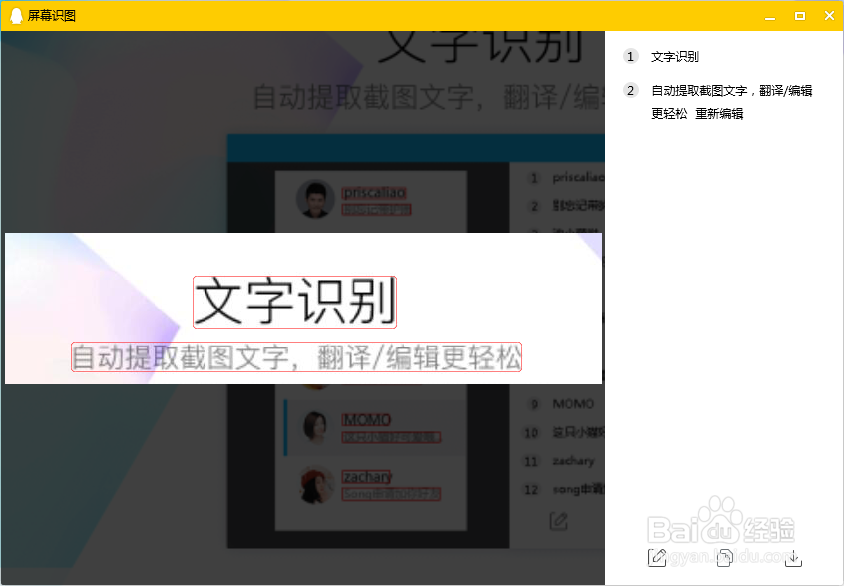
工具/原料
QQ9.1.5
QQ怎样快速识别图片文字?qq识别文字怎么用?
1、首先,我们必须错聂庋堀保证电脑中安装的QQ软件是9.1.5版本以上,怎么查看或者升级?点击qq面板下方的菜单图标,在弹出的菜单中选择升级
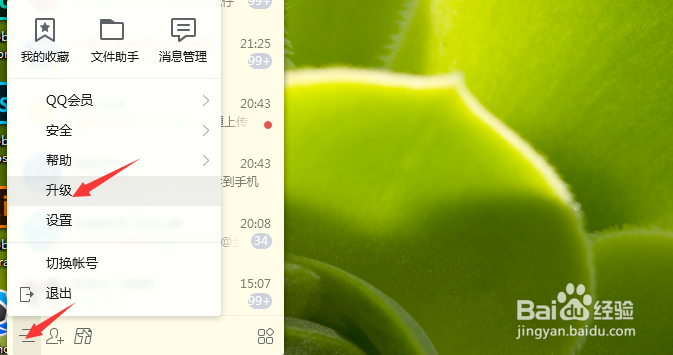
2、如果没有更新到最新版本,系统将会自动进行更新升级,直到跟笔者出现如下图所示,告知当前版本已经是最新,那么,我们该如何识别图片中的文字?

3、我们使用QQ截图任何想要识别文字的图片,点击箭头所指的文字识别
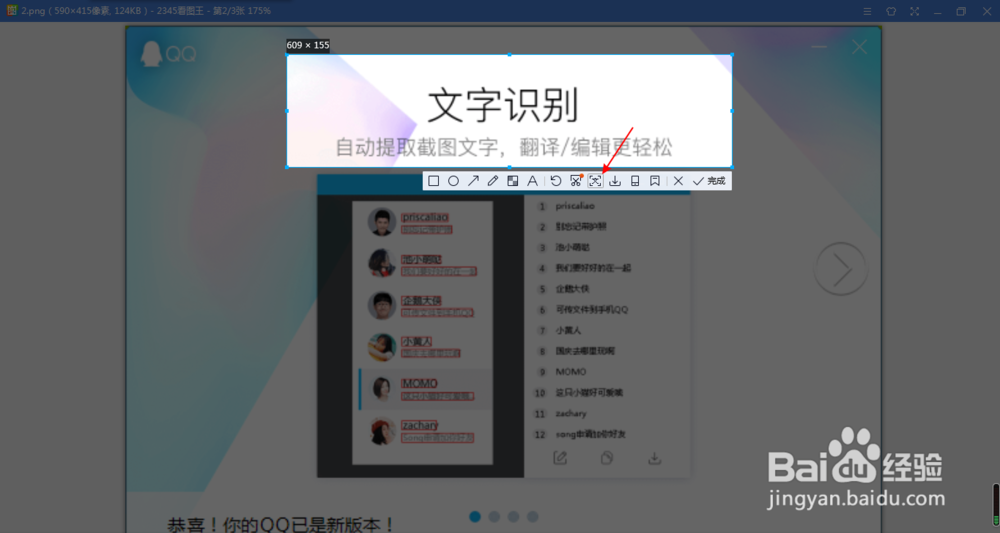
4、这时,我们可以看到QQ所截图的范围内,所有文字都被识别出来,我们可以点击箭头所指的复制
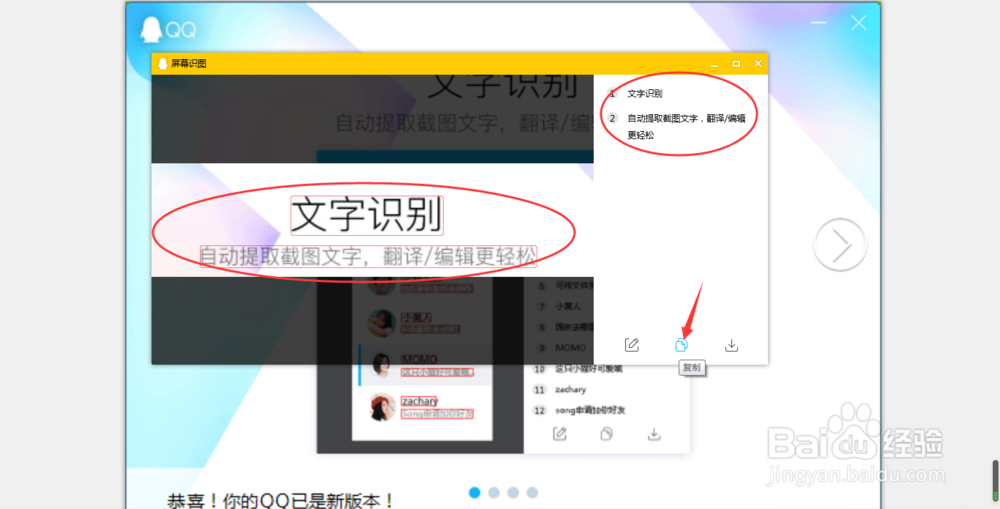
5、然后黏贴到写字板或者其他聊天窗口,进行二次编辑

6、当然,如果我们发现识别出来的文字不准确,也可以点击编辑
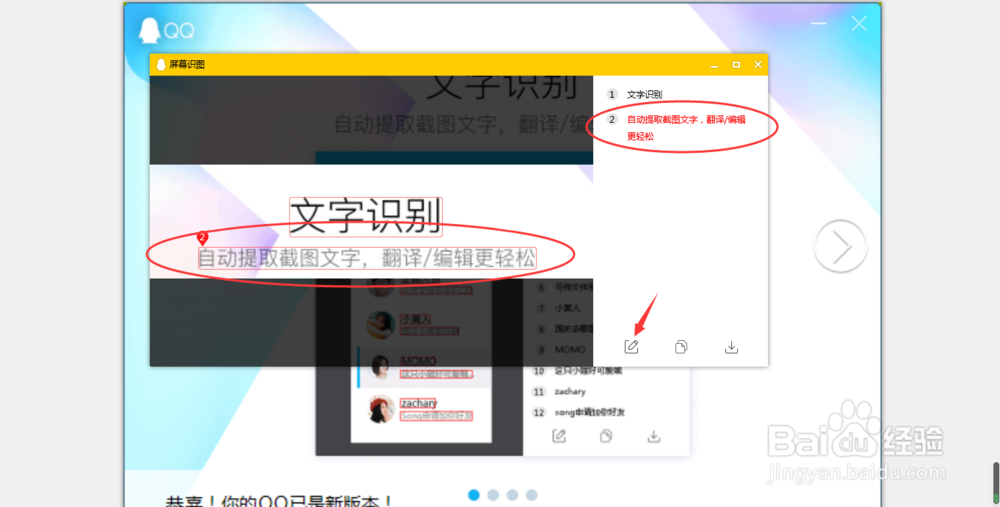
7、对任何识别的文字内容可以自行修改,然后点击√确认
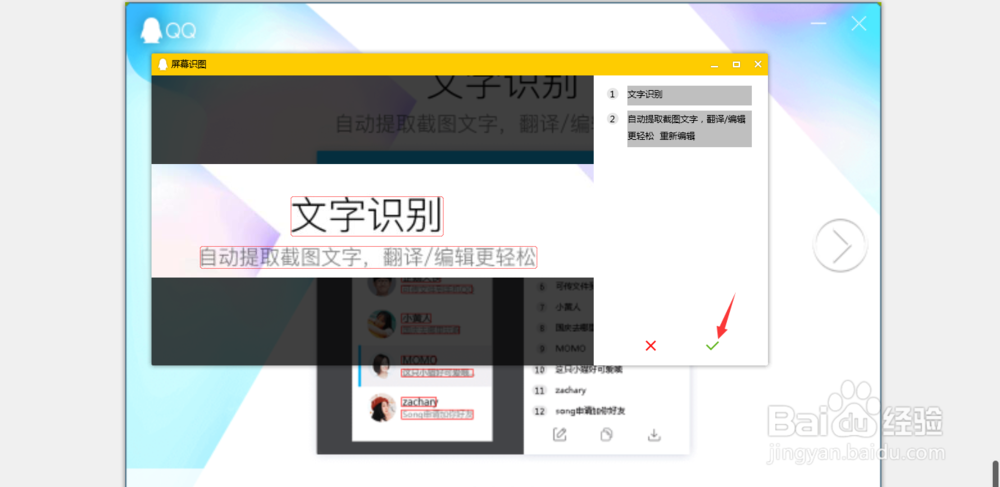
8、然后,点击复制或者点击下载,设置好保存路径
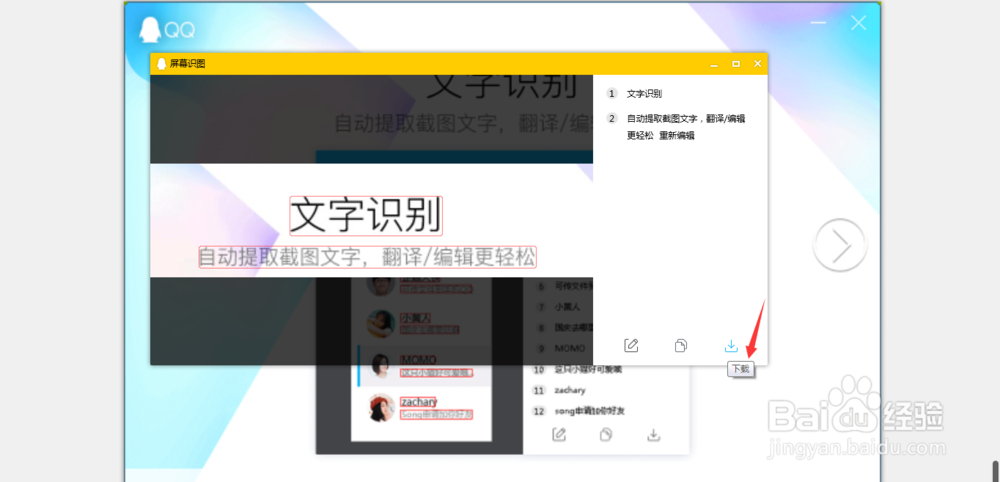
9、此时,我们在电脑中打开刚刚下载下来的文件夹
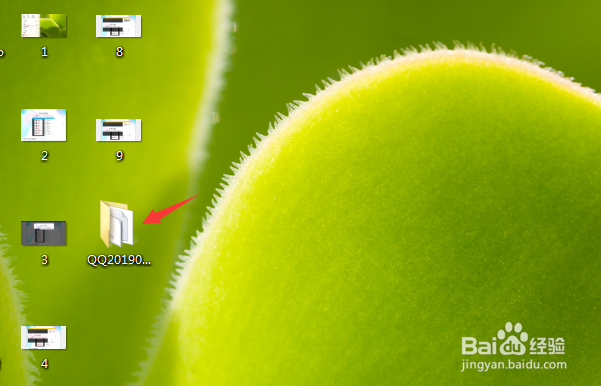
10、我们可以看到,文件夹里面有刚刚所截图的图片,以及一个名为Result的文本,双击打开

11、这时,打开的文本中已经自动保存了前面自动识别以及更改之后的文字内容
